win10运行win7游戏的方法 win10如何运行win7的游戏
更新时间:2024-02-01 10:07:27作者:qiaoyun
很多人在升级到win10系统之后,还是喜欢之前在win7系统中的那些经典游戏,但是因为游戏比较经典,所以可能无法直接运行,所以很多人想知道win10如何运行win7的游戏吧,其实可以通过设置兼容性来运行,接下来就由笔者给大家演示一下win10运行win7游戏的方法。
方法如下:
1、第一步在win10系统上,鼠标右键老游戏的启动程序,选择属性,进去之后,点击兼容性。
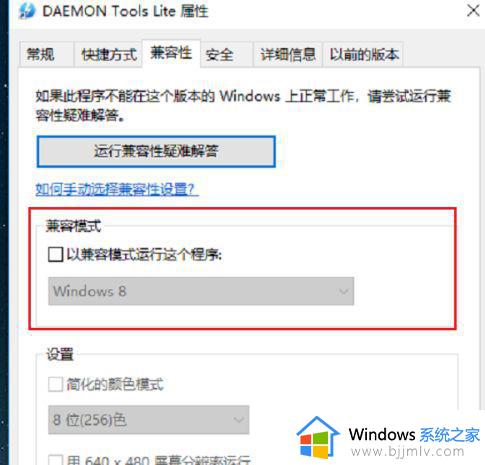
2、进去兼容性界面之后,勾选“以兼容模式运行这个程序”,下面选择Windows7,点击确定
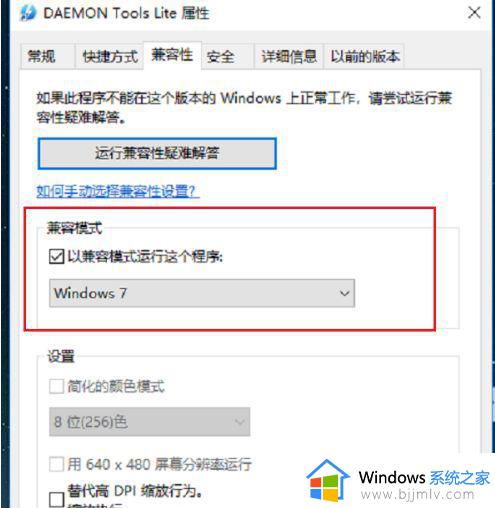
3、打开控制面板,点击程序下方的卸载程序,进去程序和功能界面之后,点击启用或关闭Windows功能。
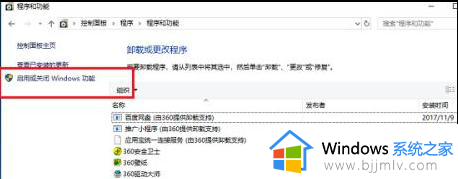
4、进去启用或关闭Windows功能界面之后,勾选旧版组件下方的“DirectPlay”,点击确定
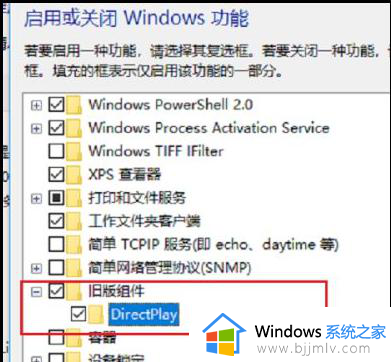
5、按win+R键打开运行,输入regedit,点击确定。
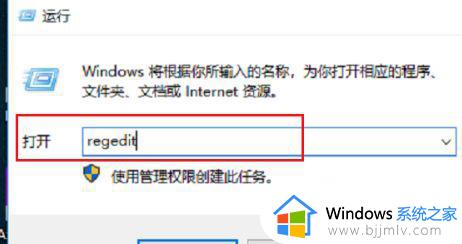
6、进去注册表编辑器之后,依次点击HKEY_CURRENT_USER-》Control Panel-》Keyboard。选中KeyboardSpeed,双击进去,将默认的值改大,比如可以设置为45,点击确定之后,再去打开老游戏。
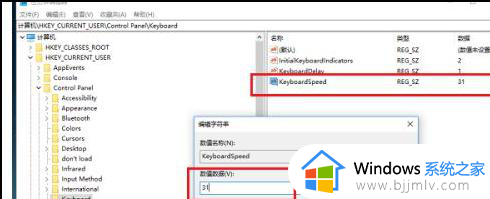
以上给大家介绍的就是win10运行win7的游戏的详细方法,大家有需要的话可以学习上面的方法来运行,希望可以帮助到大家。
win10运行win7游戏的方法 win10如何运行win7的游戏相关教程
- win10调出运行窗口的方法 win10怎样打开运行窗口
- win10运行在哪 win10如何打开运行
- windows10运行apk文件的方法 win10怎么运行apk文件
- win10运行快捷键怎么按 win10打开运行窗口的快捷键是什么
- 红警如何在win10系统运行全屏 win10运行红警全屏设置方法
- win10怎么运行apk文件 win10直接运行apk文件方法
- win10系统office运行非常慢怎么办 win10运行office2016特别卡解决方法
- win10的运行在哪找 win10运行怎么找到
- win10安装工具无法运行怎么办 win10下载工具无法运行如何解决
- 虐杀原形2win10完美运行设置方法 win10如何运行虐杀原形2
- win10如何看是否激活成功?怎么看win10是否激活状态
- win10怎么调语言设置 win10语言设置教程
- win10如何开启数据执行保护模式 win10怎么打开数据执行保护功能
- windows10怎么改文件属性 win10如何修改文件属性
- win10网络适配器驱动未检测到怎么办 win10未检测网络适配器的驱动程序处理方法
- win10的快速启动关闭设置方法 win10系统的快速启动怎么关闭
win10系统教程推荐
- 1 windows10怎么改名字 如何更改Windows10用户名
- 2 win10如何扩大c盘容量 win10怎么扩大c盘空间
- 3 windows10怎么改壁纸 更改win10桌面背景的步骤
- 4 win10显示扬声器未接入设备怎么办 win10电脑显示扬声器未接入处理方法
- 5 win10新建文件夹不见了怎么办 win10系统新建文件夹没有处理方法
- 6 windows10怎么不让电脑锁屏 win10系统如何彻底关掉自动锁屏
- 7 win10无线投屏搜索不到电视怎么办 win10无线投屏搜索不到电视如何处理
- 8 win10怎么备份磁盘的所有东西?win10如何备份磁盘文件数据
- 9 win10怎么把麦克风声音调大 win10如何把麦克风音量调大
- 10 win10看硬盘信息怎么查询 win10在哪里看硬盘信息
win10系统推荐